抖音怎么切小窗口 抖音小窗口播放方法
更新时间:2024-02-16 08:51:17作者:jiang
随着移动互联网的快速发展,抖音作为一款风靡全球的短视频应用,已经成为无数人生活中不可或缺的一部分,在使用抖音时,有时我们可能会遇到想要同时进行其他操作,却又不愿中断抖音播放的情况。如何在抖音中切换到小窗口播放呢?在本文中我们将为大家介绍抖音切小窗口的方法,让您能够轻松享受抖音的乐趣同时进行其他操作。
步骤如下:
1.
点击三横
在抖音我的界面中点击右上角三横展开选项。
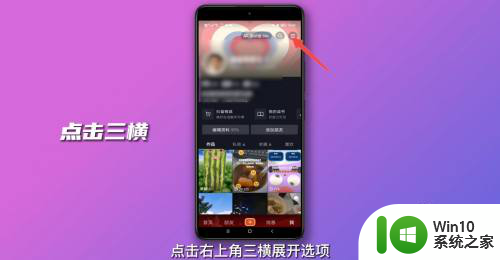
2.
点击设置
在右侧展开的选项中点击设置进入。
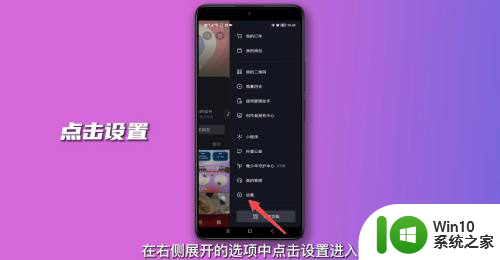
3.
点击播放设置
在设置界面中点击进入播放设置。
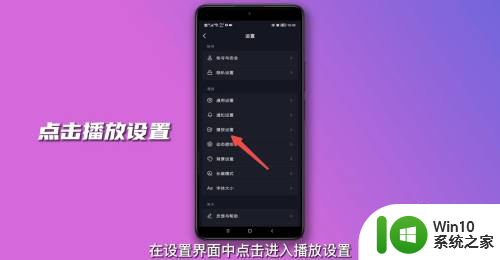
4.
开启画中画
点击开启专注模式以及一起看中退出抖音,开启画中画后方的开关即可。
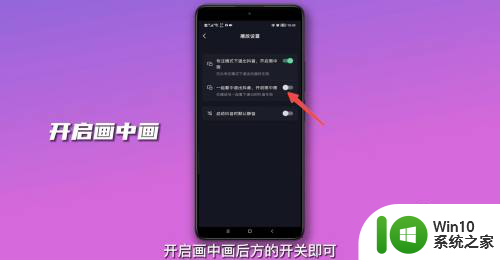
5.
放大视频
开启后,退出至视频播放界面,放大视频进入专注模式。

6.
切换至后台
切换抖音至后台运行,即可小窗播放。

7.
点击右上角图标
或者在专注模式时点击右上角图标也可切换至小窗播放。
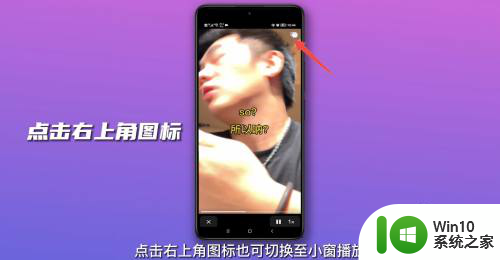
以上就是抖音如何切换到小窗口的全部内容了,如果还有不明白的用户,可以按照小编的方法来操作,希望能对大家有所帮助。
抖音怎么切小窗口 抖音小窗口播放方法相关教程
- 抖音怎么缩小屏幕播放 抖音小窗口播放方法
- 调整WindowMediaPlayer窗口大小的方法 Window Media Player播放器窗口大小调整方法
- 如何找到抖音小店商家 抖音小店商家申请入口在哪里
- 腾讯会议怎么开小窗口播放 腾讯会议如何将视频弄成小窗口播放
- 怎么单独把抖音静音 抖音App中如何设置单独静音播放视频
- 抖音如何开通橱窗 抖音橱窗功能怎么使用
- 如何开通抖音小店 抖音小店怎么开通
- 抖音小说频道在哪里 抖音小说频道怎么打开
- wps怎么在一个窗口里分几个小窗口 wps如何在一个窗口中分割成多个小窗口
- 苹果小窗口怎么打开 苹果手机怎么使用小窗口功能
- wps2019工具窗口怎么设置小一点 wps 2019工具窗口怎么变小
- 微信怎么弹出小窗口 微信小窗口开启教程
- U盘装机提示Error 15:File Not Found怎么解决 U盘装机Error 15怎么解决
- 无线网络手机能连上电脑连不上怎么办 无线网络手机连接电脑失败怎么解决
- 酷我音乐电脑版怎么取消边听歌变缓存 酷我音乐电脑版取消边听歌功能步骤
- 设置电脑ip提示出现了一个意外怎么解决 电脑IP设置出现意外怎么办
电脑教程推荐
- 1 w8系统运行程序提示msg:xxxx.exe–无法找到入口的解决方法 w8系统无法找到入口程序解决方法
- 2 雷电模拟器游戏中心打不开一直加载中怎么解决 雷电模拟器游戏中心无法打开怎么办
- 3 如何使用disk genius调整分区大小c盘 Disk Genius如何调整C盘分区大小
- 4 清除xp系统操作记录保护隐私安全的方法 如何清除Windows XP系统中的操作记录以保护隐私安全
- 5 u盘需要提供管理员权限才能复制到文件夹怎么办 u盘复制文件夹需要管理员权限
- 6 华硕P8H61-M PLUS主板bios设置u盘启动的步骤图解 华硕P8H61-M PLUS主板bios设置u盘启动方法步骤图解
- 7 无法打开这个应用请与你的系统管理员联系怎么办 应用打不开怎么处理
- 8 华擎主板设置bios的方法 华擎主板bios设置教程
- 9 笔记本无法正常启动您的电脑oxc0000001修复方法 笔记本电脑启动错误oxc0000001解决方法
- 10 U盘盘符不显示时打开U盘的技巧 U盘插入电脑后没反应怎么办
win10系统推荐
- 1 番茄家园ghost win10 32位旗舰破解版v2023.12
- 2 索尼笔记本ghost win10 64位原版正式版v2023.12
- 3 系统之家ghost win10 64位u盘家庭版v2023.12
- 4 电脑公司ghost win10 64位官方破解版v2023.12
- 5 系统之家windows10 64位原版安装版v2023.12
- 6 深度技术ghost win10 64位极速稳定版v2023.12
- 7 雨林木风ghost win10 64位专业旗舰版v2023.12
- 8 电脑公司ghost win10 32位正式装机版v2023.12
- 9 系统之家ghost win10 64位专业版原版下载v2023.12
- 10 深度技术ghost win10 32位最新旗舰版v2023.11